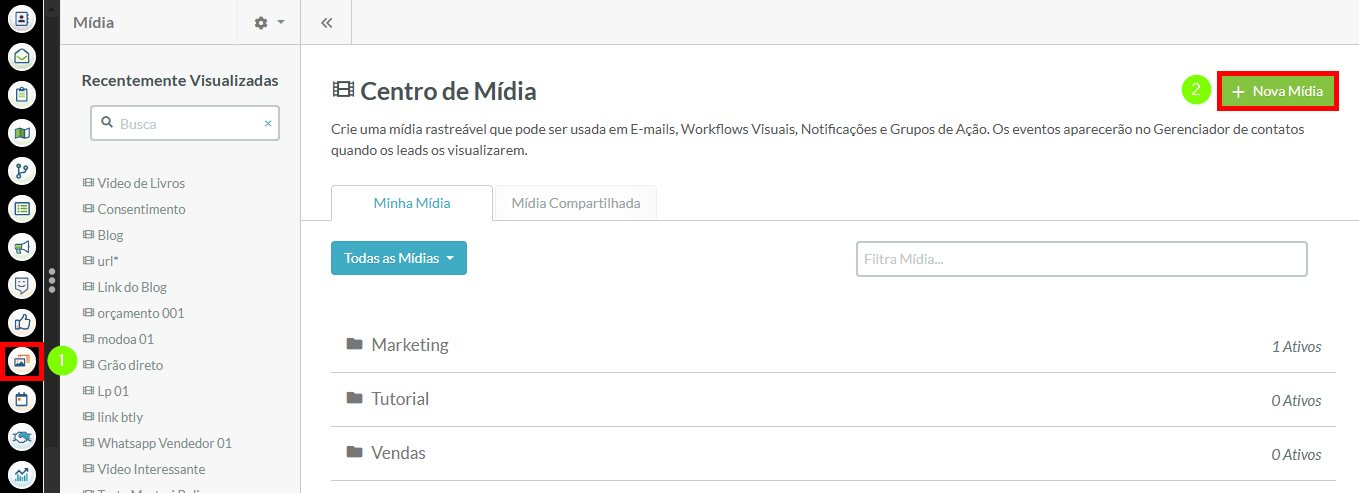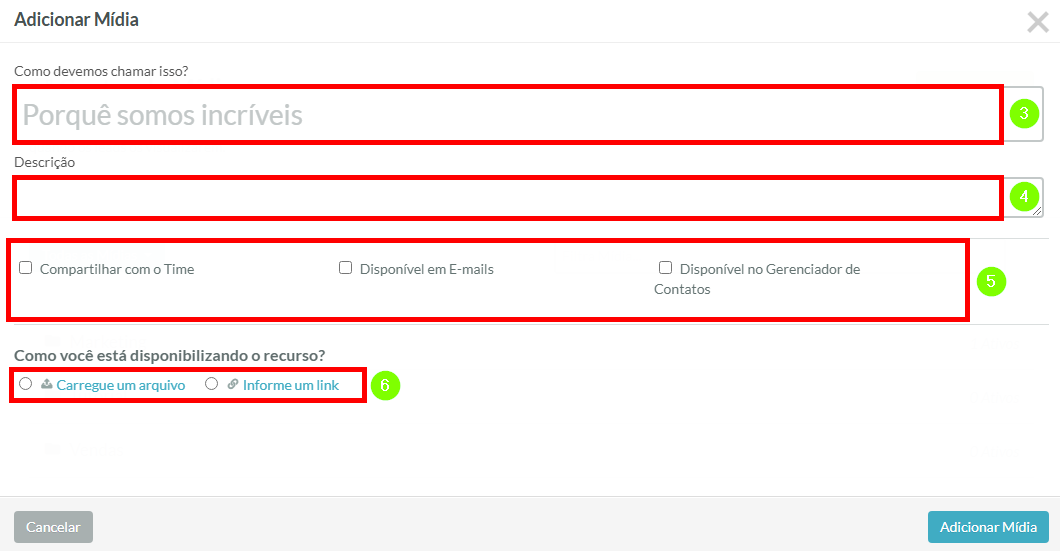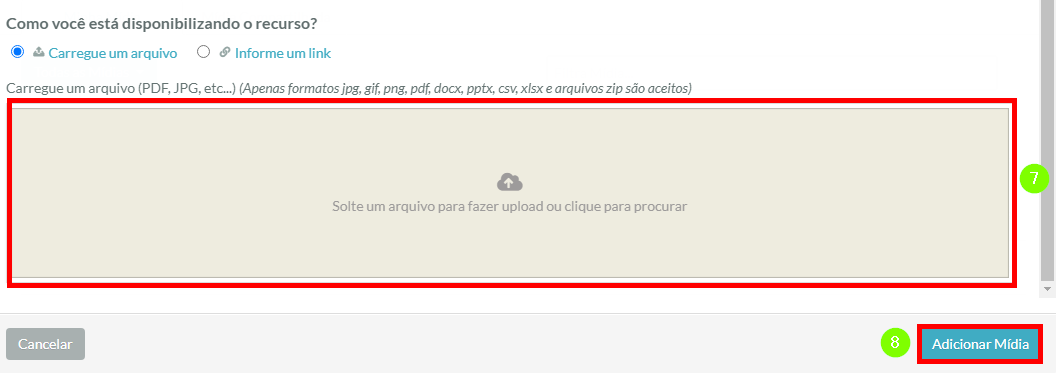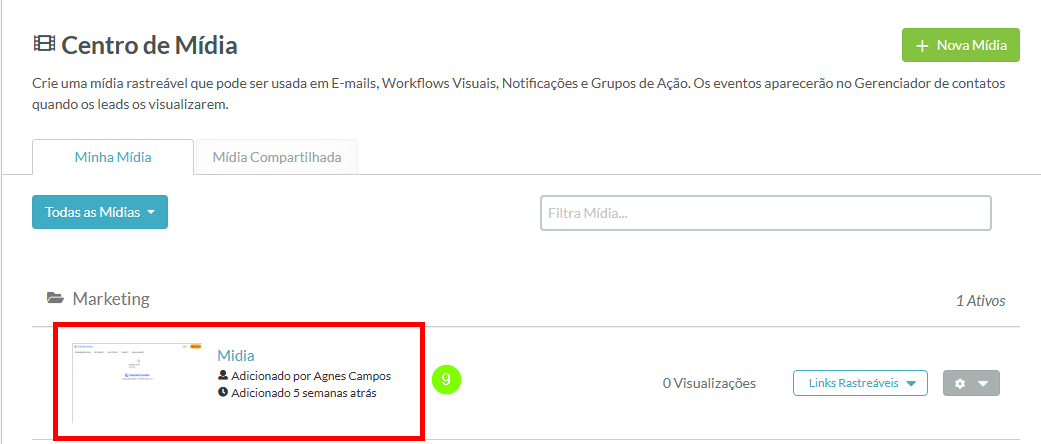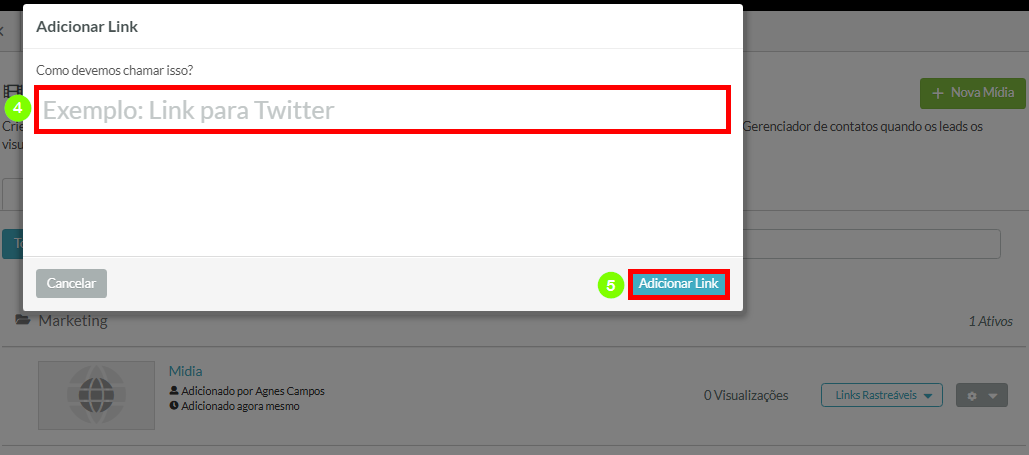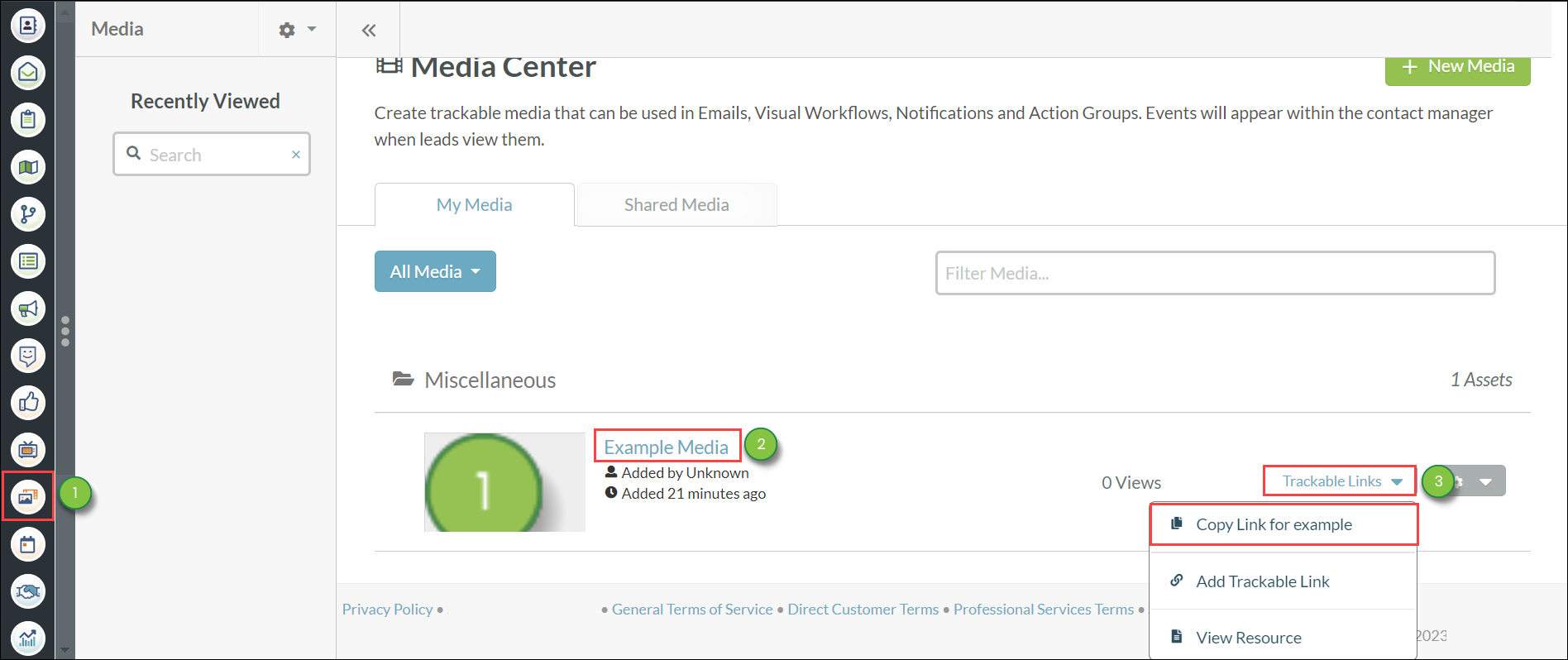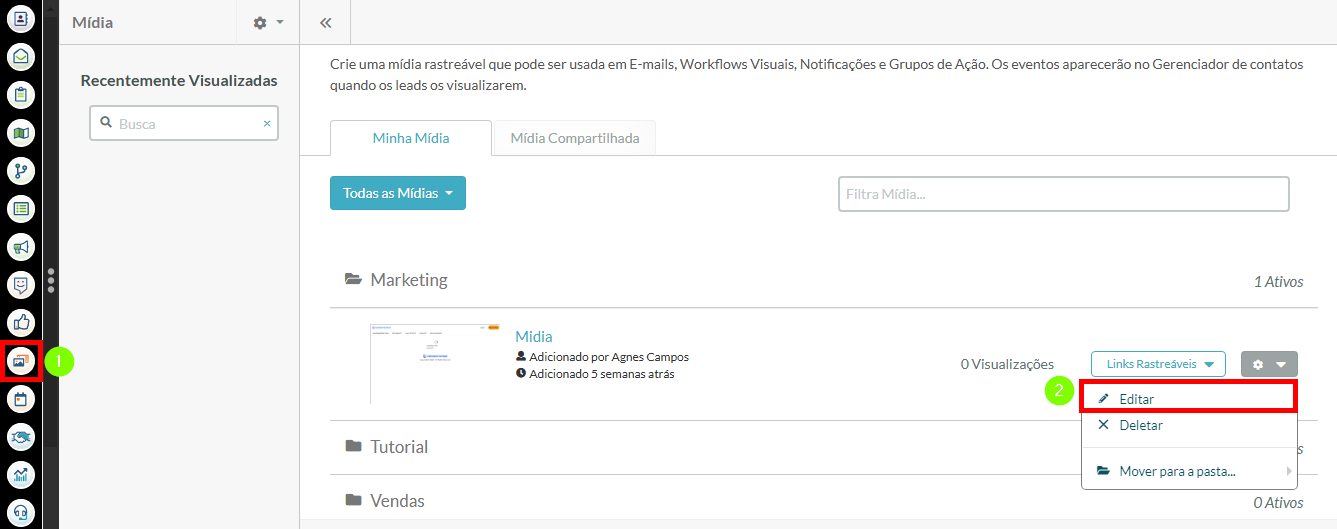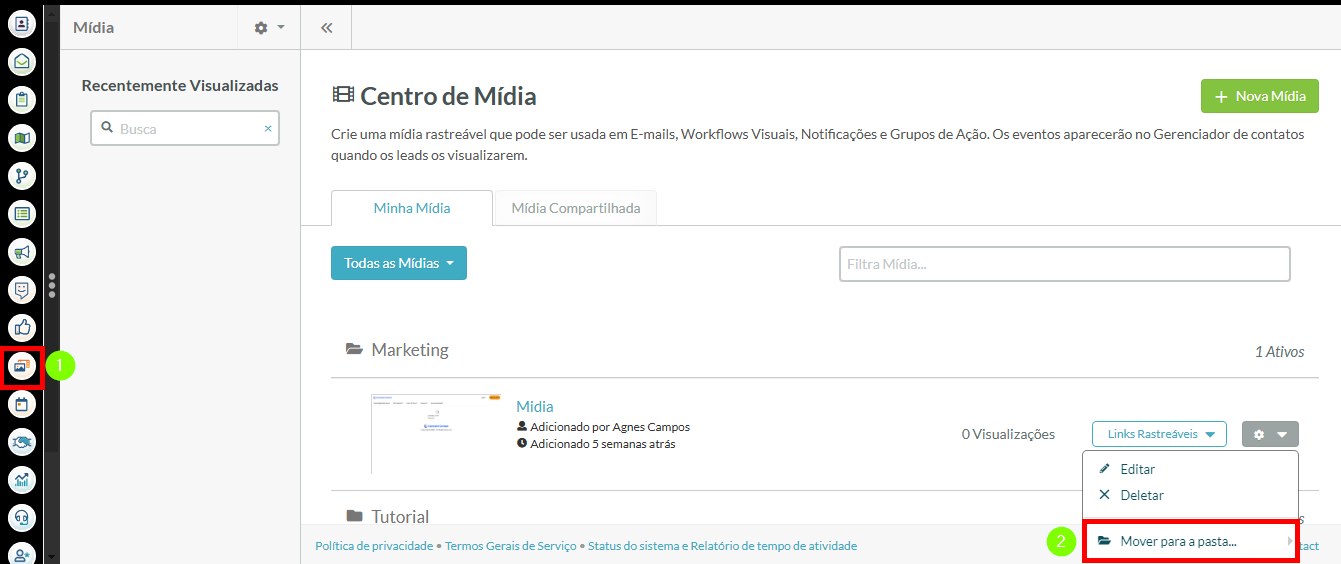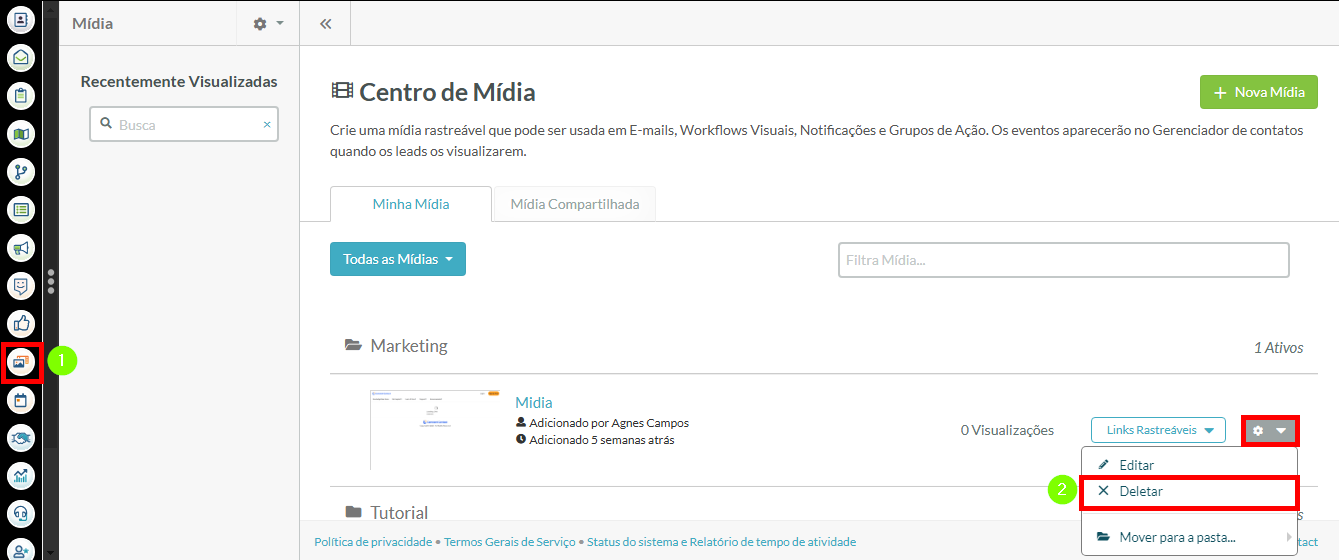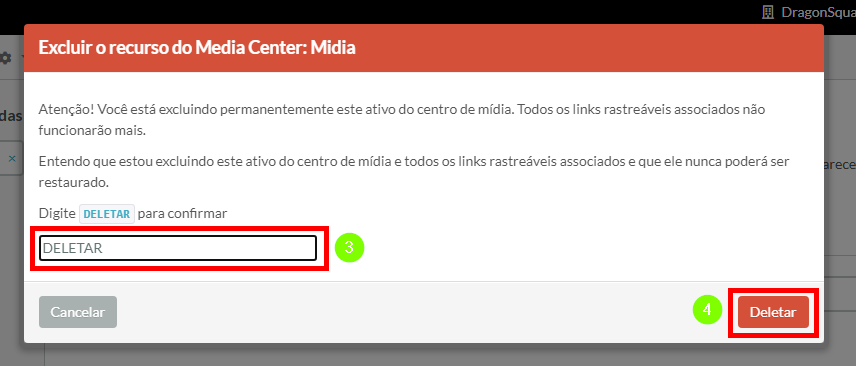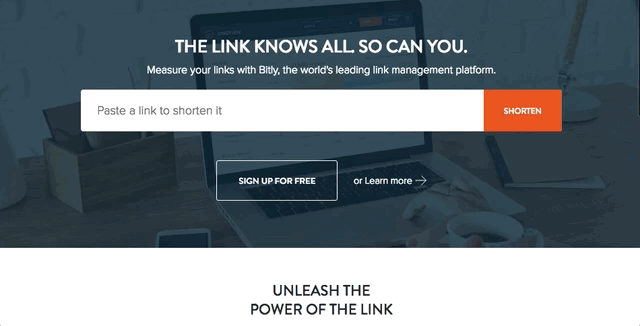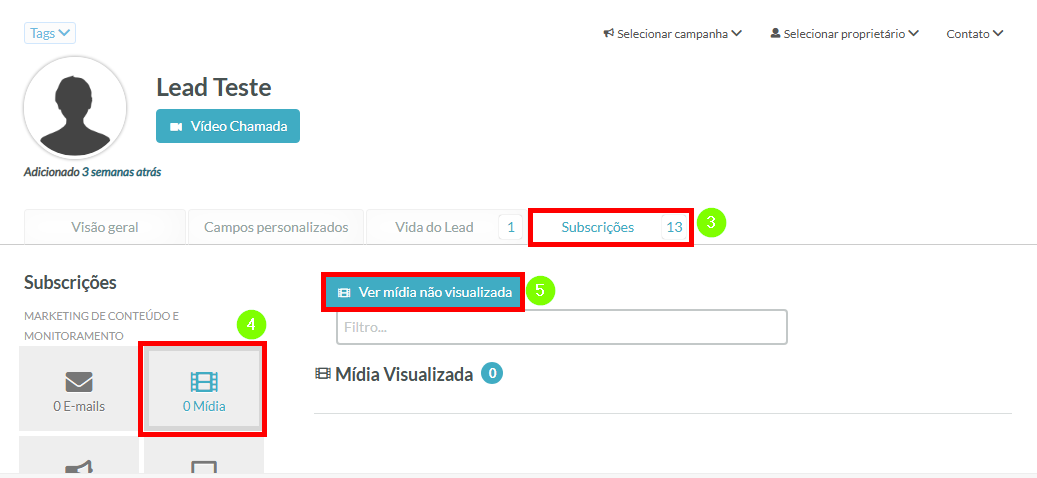Visão Geral do Centro de Mídia
Última atualização: 9 de outubro de 2024
Conteúdos do Artigo
| Teste | ✓ | |
| Essencial | ✓ | |
| Avançado | ✓ | |
| Ultimate | ✓ |
| Administradores | ✓ | |
| Gerentes de Empresa | ✓ | |
| Gerentes de Marketing | ✓ | |
| Gerentes de Vendas | ||
| Vendedores | ||
| Vendedores Jr. |
Benefícios do Centro de Mídia
Quando leads visualizam itens de mídia rastreáveis, um evento aparecerá em sua Vida do Lead no Gerenciador de Contatos. Isso permite que você acompanhe a interação de seus leads com conteúdos importantes e faça um acompanhamento significativo com eles. O Centro de Mídia oferece a capacidade de:
- Comparar o desempenho de postagens em mídias sociais
- Testar novos conteúdos em comparação com conteúdos antigos
- Ver se os leads estão realmente interagindo com o conteúdo
Além disso, você pode utilizar ativos de mídia carregados para uso em e-mails, proporcionando aos destinatários uma experiência moderna e mais interativa.
Recursos do Centro de Mídia
Clique em Centro de Mídia na barra de ferramentas à esquerda para acessar o Centro de Mídia.
Na página do Centro de Mídia, você poderá:
- Adicionar novas mídias
- Criar links rastreáveis
- Visualizar suas mídias criadas
- Visualizar mídias compartilhadas com você
- Relatar visualizações de mídias
A aba Minhas Mídias fornece uma visão geral dos ativos do centro de mídia carregados.
A aba Mídia Compartilhada exibe todos os links disponíveis designados como disponíveis no Gerenciador de Conteúdo, e permite a criação de novos links.
Após a mídia ser adicionada ao Centro de Mídia, cada item estará em uma lista detalhada de ativos que podem ser organizados em pastas. Você também pode modificar opções de compartilhamento e disponibilidade clicando no ícone ![]() Opções.
Opções.
Adicionando Novas Mídias
Você pode adicionar novos arquivos de mídia ao Centro de Mídia conforme necessário.
Para adicionar novos arquivos de mídia, faça o seguinte:
- Clique em Centro de Mídia na barra de ferramentas superior.
- Clique em + Nova Mídia.
- Digite um nome para a imagem.
- Digite uma descrição para a imagem.
- Clique em qualquer uma ou todas as seguintes caixas de seleção:
• Compartilhar com a Equipe
• Disponível em E-mails
• Disponível no Gerenciador de Contatos - Clique no botão de opção Carregar um Arquivo.
- Clique em Arraste um Arquivo para Carregar ou Clique para Navegar.
- Selecione a imagem para carregar. Clique em Abrir para carregar.
- Clique em Adicionar Mídia.
- Clique no nome da imagem carregada no Centro de Mídia.
Nota: Para arquivos de vídeo, use um serviço de streaming de vídeo (como YouTube ou Vimeo) para hospedar o conteúdo do vídeo e forneça o link ao carregar para o Centro de Mídia. Arquivos de vídeo tendem a ser grandes e são melhor gerenciados em um serviço dedicado.
Tipos de Arquivos Suportados
O Centro de Mídia permite que você carregue os seguintes tipos de arquivos:
| Tipos de Arquivos Suportados | ||||
| • .CSV |
• .GIF |
• .JPEG | • .PNG | • .XLSX |
| • .DOCX |
• .JPG |
• .PPTX | • .ZIP | |
Os tipos de arquivo mais seguros para enviar são .GIF, .JPG, .PDF e .PNG. Embora Lead Gen & CRM suporte seu anexo, arquivos .ZIP nunca devem ser incluídos como anexos em um e-mail.
Nota: 30MB é o tamanho máximo recomendado para arquivos.
Criando Links Rastreáveis
Lead Gen & CRM permite que você crie um link rastreável para qualquer ativo de mídia carregado no Centro de Mídia.
Esses links rastreáveis são necessários para colocar ativos do Centro de Mídia em e-mails e páginas de destino.
Para criar links rastreáveis, faça o seguinte:
- Clique em Centro de Mídia na barra de ferramentas à esquerda.
- Localize um arquivo de mídia.
- Clique em Links Rastreáveis > Adicionar Link Rastreável ao lado do nome do arquivo de mídia.
- Dê um nome ao link.
- Clique em Adicionar Link.
Uma vez criado, você pode usar links rastreáveis em um e-mail ou em uma página de destino como uma maneira de rastrear visitantes e tráfego para aquele arquivo de mídia.
Nota: Links rastreáveis não estabelecerão um novo rastreamento. Como são um link mais genérico que está conectado ao seu ambiente Lead Gen & CRM, a interação com aquela mídia só será exibida na Vida do Lead para leads que já estão sendo rastreados.
Copiando Links Rastreáveis
Você pode copiar links de ativos criados anteriormente. Para copiar links rastreáveis, faça o seguinte:
- Clique em Centro de Mídia na barra de ferramentas à esquerda.
- Localize um arquivo de mídia.
- Clique em Links Rastreáveis > Copiar ao lado do nome do arquivo de mídia.
- Cole o link conforme necessário.
Editando Ativos
Você pode editar os dados de um ativo carregado. Para editar os dados do ativo, faça o seguinte:
- Clique em Centro de Mídia na barra de ferramentas à esquerda.
- Clique
 Opções > Editar ao lado de um ativo de mídia.
Opções > Editar ao lado de um ativo de mídia.
- Modifique os parâmetros do ativo conforme necessário.
- Clique em Salvar Mídia.
Criando Pastas no Centro de Mídia
Pode chegar um momento em que você tenha muitos ativos de mídia soltos. Para organizar melhor os ativos, considere agrupá-los em pastas.
Para criar pastas no Centro de Mídia, faça o seguinte:
- Clique em Centro de Mídia na barra de ferramentas à esquerda.
- Clique
 Opções > Mover para Pasta > Nova Pasta ao lado de um ativo de mídia.
Opções > Mover para Pasta > Nova Pasta ao lado de um ativo de mídia.
- Digite um nome para a nova pasta.
- Clique em Criar Pasta.
Uma vez criada, você pode:
- Clique
 Editar para editar o nome de uma pasta
Editar para editar o nome de uma pasta - Clique
 Deletar para deletar uma pasta que não tenha ativos pessoais ou compartilhados dentro dela
Deletar para deletar uma pasta que não tenha ativos pessoais ou compartilhados dentro dela
Movendo Ativos
Você pode mover ativos de mídia entre pastas no Centro de Mídia. Para mover ativos, faça o seguinte:
- Clique em Centro de Mídia na barra de ferramentas à esquerda.
- Localize o ativo de mídia a ser movido.
- Clique
 Opções > Mover para Pasta ao lado de um ativo de mídia.
Opções > Mover para Pasta ao lado de um ativo de mídia.
- Selecione a pasta desejada.
Deletando Ativos
Você pode deletar ativos de mídia indesejados conforme necessário. Para deletar ativos, faça o seguinte:
- Clique em Centro de Mídia na barra de ferramentas à esquerda.
- Localize o ativo de mídia a ser deletado.
- Clique
 Opções > Deletar ao lado de um ativo de mídia.
Opções > Deletar ao lado de um ativo de mídia.
- Digite Deletar na caixa de texto.
- Clique em Deletar.
Importante: Deletar ativos do Centro de Mídia é uma ação permanente. Além disso, todos os links rastreáveis associados não funcionarão mais.
Usando Encurtadores de Link
Você pode usar encurtadores de link para seus links rastreáveis, se não gostar da aparência dos links rastreáveis. Isso não afetará o rastreamento ou gerenciamento daquela mídia, pois apenas muda a estética do seu link.
Para encurtar seus links rastreáveis, faça o seguinte:
- Crie um link rastreável.
- Navegue até https://bitly.com/ em seu navegador.
- Cole seu link rastreável no campo Cole um link.
- Clique em Copiar.
- Cole este link encurtado assim como você faria com qualquer link rastreável no Centro de Mídia.
Visualizando Mídia Não Vista
Você pode verificar os arquivos de mídia que um contato não visualizou. Para visualizar mídias não vistas, faça o seguinte: